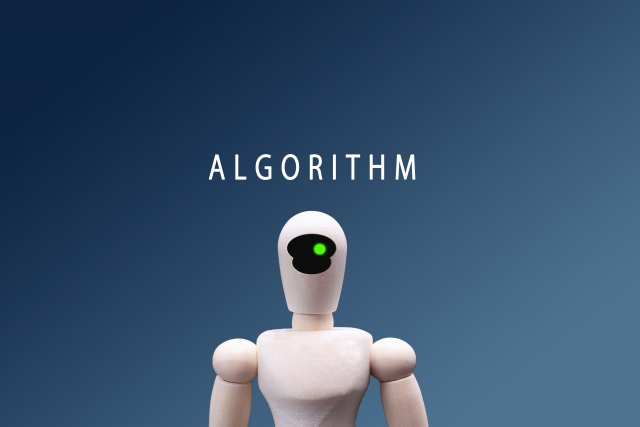はじめに
本記事の目的
本記事は、Webサイトの設計図となる「サイト構造図」について分かりやすく解説します。定義や種類、構成要素、作成の目的・メリットから、実際の作成手順や便利なツール、SEOや使い勝手との関係、よくある失敗例まで幅広く扱います。初めてサイト構造図を扱う方にも実務経験者にも役立つ内容を目指します。
誰に向けた記事か
・これからWebサイトを作る個人やチーム
・既存サイトの整理やリニューアルを考えている方
・制作や運営で関係者と情報を共有したい方
この記事で得られること
・サイト構造図が何のために必要かが明確になります
・どのような形で作ればよいかイメージがつきます
・実務で使える手順や注意点を学べます
まずは基本を押さえて、次章以降で具体的な作り方を順に学んでいきましょう。
サイト構造図とは何か
概要
サイト構造図は、Webサイト全体のページ構成や階層、ページ同士のつながりを図で表した設計図です。サイトトップから下層ページまでの親子関係や兄弟関係を一目で把握できます。例えば、ECサイトなら「トップ→カテゴリ→商品詳細」の流れが視覚化されます。
何を表すか
- 階層構造:トップ、カテゴリ、詳細ページなどの並び方
- ページ間の導線:どのページからどこへ遷移できるか
- ボリューム感:ページ数やコンテンツの多さが見える
- 役割:各ページが果たす役割(集客、購入、サポートなど)
なぜ重要か
サイト構造図があると、設計や制作チームが共通理解を持てます。要件定義やワイヤーフレーム作成、コンテンツ計画、SEO対策、ユーザビリティ改善などに役立ちます。問題点や無駄なページも早く見つかります。
呼称の統一について
「サイトマップ」「構成図」「サイトフロー図」など呼び方は多いです。プロジェクトやチームで名称と図の粒度(詳細さ)を決め、共有すると作業がスムーズになります。
具体例(簡単)
- 会社サイト:トップ→事業紹介→サービス詳細→お問い合わせ
- ブログ:トップ→カテゴリ→記事一覧→記事詳細
次章では、具体的な図の種類について解説します。
サイト構造図の主な種類
サイト構造図には用途や見せ方によって主に4つの種類があります。それぞれ得意な場面や注意点が違うので、目的に合わせて使い分けると便利です。
テキスト形式(リスト型)
ページ名やURLを階層的に箇条書きした形式です。設計者や開発者が素早く全体を把握したいときに向いています。例:「/(トップ) → /about → /products → /products/sku123」。軽量で編集しやすく、バージョン管理にも適しています。
HTML形式(サイト内表示)
実際のウェブページ上にリンク付きで階層を表示します。訪問者のナビゲーション補助や、サイト内の導線を明示したいときに使います。ユーザーがクリックしてページへ移動できるため、操作性の確認にも役立ちます。
XML形式(検索エンジン向け)
検索エンジンにページ情報を伝えるための形式です。URLの一覧に更新頻度や最終更新日を付けて記述します。SEO対策で重要であり、クローラーがサイト構造を理解しやすくなります。
ビジュアル構造図(チャート/フロー図)
ボックスや矢印でページ間の流れを視覚化します。設計段階で全体像やユーザー導線を確認するときに有効です。関係性や優先度を直感的に伝えられるため、チームでの共有に向いています。
サイト構造図の主な構成要素
サイト構造図は、サイトを俯瞰して把握するための設計図です。本章では、実務でよく使う主要な構成要素を分かりやすく説明します。
1. ページタイトル(表示名)
ページの内容を短く示す名前です。例:「商品一覧」「会社概要」。読み手が一目で役割を理解できるようにします。
2. URL(ページアドレス)
ブラウザで使うアドレスです。例:https://example.com/products/product-a。意味のあるパスにすると管理や共有が楽になります。
3. 階層構造(親子関係)
トップ、カテゴリ、詳細といった上下関係を示します。例:トップ > サービス > サービスA。ナビやパンくずに反映しやすくなります。
4. ページ間の関係性(リンク)
どのページからどこへ遷移できるかを矢印で示します。内部リンクや関連ページのつながりを明示し、導線の改善点が見つかります。
5. 主要な導線とコンバージョン(CV)ページ
お問い合わせや購入などゴールとなるページを明確にします。例:トップ→商品詳細→カート→購入完了。導線の目印(CTA)や到達率に注目してください。
各要素を図で可視化すると、制作チームやクライアントとの共有がスムーズになります。実際のページ名とURLを一緒に書くと誤解を防げます。
サイト構造図を作成する目的・メリット
はじめに
サイト構造図は、サイトの全体像を図やリストで表したものです。作成すると関係者間で認識を揃えやすく、以後の作業がスムーズになります。
全体像を「見える化」して共有する
誰が見ても構成が分かるため、制作者・運営者・クライアントで目標や範囲を共有できます。たとえば「トップ→サービス→料金」などを図にするだけで認識のズレを減らせます。
情報設計とナビゲーションの改善
ページの階層や導線を検討しやすくなります。ユーザーが目的の情報にたどり着けるかを早期に確認でき、無駄な深さや重複を減らせます。
SEO対策に貢献する
整理された構造は検索エンジンのクロール効率を高め、重要ページの評価を高めやすくなります。孤立したページ(オーファンページ)を見つけやすい点も利点です。
コンテンツ管理と作業効率の向上
必要なページが一覧化されるため、コンテンツの抜け漏れを防げます。担当者や納期を明確にして、並行作業で効率化できます。
具体的な活用例
新サイト制作なら、最初に構造図を作り承認を得ることで、後工程の手戻りを大きく減らせます。既存サイトの改善では問題箇所の特定に役立ちます。
サイト構造図の作成手順とポイント
1. 必要なコンテンツやページの洗い出し
- 目的(集客/販促/紹介)に沿って必要なページを列挙します。既存サイトならページ一覧、これから作るなら想定されるユーザー行動を基に書き出します。
2. コンテンツのカテゴリー分けと階層化
- 関連性でグループ化し、上層(カテゴリ)→下層(詳細)の関係を決めます。階層は深くなりすぎないよう2〜3層を目安にします。
3. 主要な導線やCVページの明確化
- トップページ、カテゴリページ、コンバージョン(購入・問い合わせ)ページへの導線を図示します。各ページの役割と優先度を注記します。
4. ビジュアル化(図式化)
- ボックスと矢印で構造を描き、色やアイコンでページ種別(情報/申込/確認)を区別します。URLや担当、メモを付けて実運用に結びつけます。
5. 関係者との共有・修正
- ステークホルダーにレビューしてもらい、コメントを反映して版を管理します。変更履歴を残し、検証(実際に情報を見つけられるか)を行います。
作成時のポイント
- ユーザー視点で優先度を考える。ネーミングは簡潔に揃える。将来の拡張を見越して余白を残す。図はシンプルにして必要な情報だけ載せる。
チェックリスト
- 目的と主要ページが明確か
- 導線が短く分かりやすいか
- 階層が深すぎないか
- 担当・メモが記載されているか
- 関係者の合意が取れているか
- 更新しやすい形式か
サイト構造図作成に便利なツール
はじめに
サイト構造図は目的や規模で向くツールが変わります。ここでは手軽さ・ビジュアル・共同作業の観点で使い分け方を説明します。
手軽にリスト化:Excel / Googleスプレッドシート
- 長所:表形式でURLやページ種別、備考を管理しやすい。並べ替えやフィルタで整頓できる。
- 使い方例:列に「階層」「ページ名」「URL」「備考」を用意してテキストで階層を記述。
ビジュアル作成:PowerPoint / Googleスライド
- 長所:図形でレイアウトを直感的に作れる。プレゼン資料として共有しやすい。
- 使い方例:ページごとにボックスを作り、矢印で親子関係を表す。
専用ツール:XMind、Cacoo、draw.io(diagrams.net)、Miro
- 長所:ドラッグで階層図やフローチャートが簡単。テンプレートやアイコンが豊富で見栄えが良い。複数人で同時編集できるものが多い。
- 使い方例:最初にトップページを作り、ノードを追加して階層を広げる。色やタグでページ種別を区別。
選び方のポイント
- 小規模で共有が不要:Excelやスライドで十分。
- 視覚的に見せたい・共同作業する:専用ツールを選ぶ。
- エクスポート:PNGやCSVで出力できるか確認すると、開発や運用に渡しやすい。
使う際のコツ
- 最初にテンプレートを決める(階層ルール・色分け)。
- 定期的にバージョン管理を行う。
サイト構造図とSEO・ユーザビリティの関係
検索エンジンとの関係
サイト構造図を整理すると、検索エンジンはサイト全体を効率よくクロール・インデックスできます。特にXMLサイトマップを用意してサーチコンソールに送信すると、重要なページを確実に知らせられます。階層が深すぎるとクロールされにくくなるため、重要ページはトップから3クリック以内に置くのが目安です。クローラビリティを妨げるnoindexやrobots.txt設定は注意してください。
ユーザビリティとの関係
情報が整理されていれば、訪問者は迷わず目的の情報にたどり着けます。具体的には明確なカテゴリ分け、分かりやすいURL、パンくずリストの表示で導線が良くなります。例:カテゴリ/小カテゴリ/記事 の構造は直感的で、戻る操作も分かりやすくなります。
実践的なポイント
- 内部リンクは重要ページへ集める(サイドバーや関連記事で誘導)
- アンカーテキストは説明的に(例:「詳しい手順はこちら」より「WordPressの設定手順」)
- オーファンページ(孤立ページ)を作らない
- モバイル表示と表示速度も意識する
- 多言語サイトはhreflangで整理
これらを踏まえたサイト構造図は、SEOとユーザビリティの両方を高めます。
サイト構造図の失敗例・注意点
失敗例
-
階層が深すぎる
ユーザーが目的のページにたどり着けない場合があります。例:トップ > カテゴリ > サブカテゴリ > 詳細ページが多層化すると離脱が増えます。 -
関係者間の認識ズレ
デザイナー・開発者・クライアントで構成が違うまま進行し、手戻りが発生します。 -
ページの抜け漏れ・重複
重要なページが抜ける、同じ役割のページが複数あると管理が煩雑になります。 -
命名やラベルが曖昧
内部名と公開ラベルが一致せず、実装時に混乱します。 -
モバイルや導線を無視
スマホでの階層やナビが考慮されていないと操作性が落ちます。
注意点と対策
- 早い段階で図式化して共有してください。画面設計やコンテンツ一覧と合わせると抜けを防げます。
- ステークホルダーと合意形成するワークショップを開いてください。疑問点をその場で潰すと手戻りが減ります。
- ページリスト(コンテンツインベントリ)を作り、重複や抜けをチェックしてください。
- 命名ルールを決めて、内部名と公開ラベルを明確にしてください。
- プロトタイプやUXテストで導線を確認してください。実機での確認を忘れないでください。
- 変更履歴を残し、構造図の単一版(ソースオブトゥルース)を管理してください。
- 実装前に開発チームとレビューを行い、URL設計やSEOの影響も確認してください。
活用シーン・応用例
新規Webサイト制作
サイト構造図を最初に作ると、ページの役割や導線が見えます。トップページ→サービス→お問い合わせといった流れを可視化し、ワイヤーフレームやコンテンツ設計につなげます。
リニューアル時の設計
既存ページを整理し、不要なページの削除やURLの統一、リダイレクト計画を立てます。関係者で共有すれば工数と手戻りを減らせます。
サイト改善・情報構造の見直し
アクセス解析やユーザーテスト結果をもとに、情報の位置を入れ替えたり、カテゴリを分かりやすく再編成します。導線が短くなればコンバージョンが向上します。
大規模サイト・EC・ポータルの管理
多階層・多数ページを体系化できます。カテゴリ設計、フィルタや絞り込みの構成、テンプレートごとの配置ルールをまとめると運用が安定します。
社内共有とワークフローへの組み込み
デザイナー、開発者、ライターが同じ図を見ながら作業できます。仕様書やスプリントの基礎資料として使えば意思決定が早くなります。
テンプレート化・パターン化
よく使うページ構成をテンプレート化すると、新規ページ作成が効率化します。共通コンポーネントの配置ルールも明確になります。
実際の具体例
- 中小企業のコーポレートサイト:サービス一覧→事例→お問い合わせの導線を最短化
- ECサイト:カテゴリ→サブカテゴリ→商品詳細までのナビを整理
- ポータル:タグとカテゴリを組み合わせた検索軸を設計
これらの場面でサイト構造図を活用すると、設計と運用の両面で効果が出ます。